目的:方便写代码;
第一步:
http://jingyan.baidu.com/article/73c3ce28cc25b3e50343d9b4.html
第二步:
当出现问题:扩展屏不能完全显示桌面,需要:
按照图示的步骤进行设置即可;(ps:2步分辨率设置根据自己的扩展屏来设置)
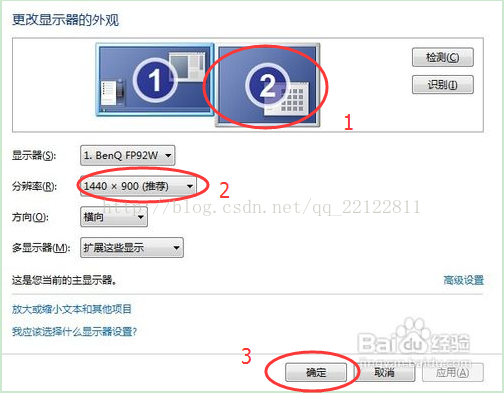
目的:方便写代码;
第一步:
http://jingyan.baidu.com/article/73c3ce28cc25b3e50343d9b4.html
第二步:
当出现问题:扩展屏不能完全显示桌面,需要:
按照图示的步骤进行设置即可;(ps:2步分辨率设置根据自己的扩展屏来设置)
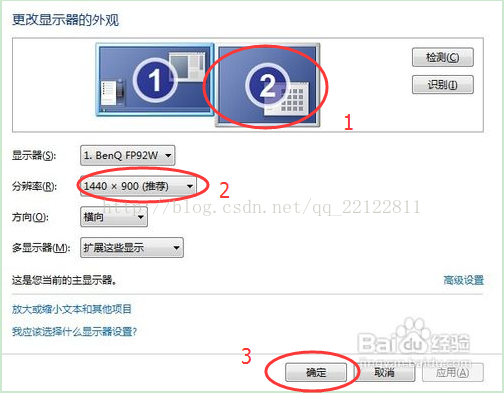

 被折叠的 条评论
为什么被折叠?
被折叠的 条评论
为什么被折叠?


